Moldex3D マルチコンポーネント成形 (MCM)の操作性の優れたインターフェースにより、異なるコンポーネント間の相互作用を短時間かつ高精度に解析し、さらに製品設計を最適化することができます。 最新のバージョンでは、コアシフト解析に新たに “two-way” FSI (流体-構造連成) 計算機能が追加されました。これは実際のコア変形をシミュレーションできます。さらに、インサートとメルトの接触部分、インサートのレイアウト、フローパスも変形検証に考慮されます。
Moldex3D コアシフト解析 Two-way (FSI) の簡単な操作方法を説明します:
ステップ1: 最初に、パートとインサートを含むモデル全体をインポートします。
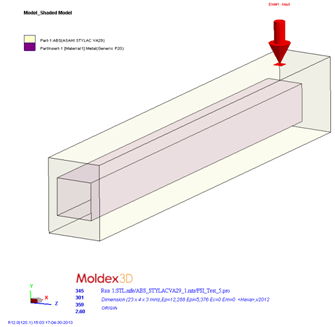 Fig. 1 モデル全体をインポート
Fig. 1 モデル全体をインポート
ステップ 2: MCMを選択し、次に “Core Shift / Two-way (FSI) Computing Mode.” にチェックを入れます。ユーザーはパートインサートの変形を計算するタイミングを、メルトの充填量で指定できます。(デフォルトでは 5%に設定されています) 次に、 “設定”をクリックして、次の境界条件設定に進みます。
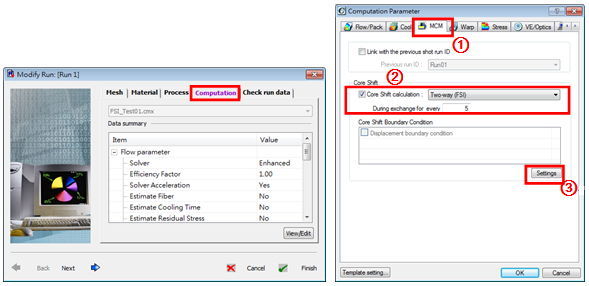
ステップ 3-1: 境界条件の下にある設定アイコン “![]() ”をクリックし、新たに拘束境界条件を作成します。
”をクリックし、新たに拘束境界条件を作成します。
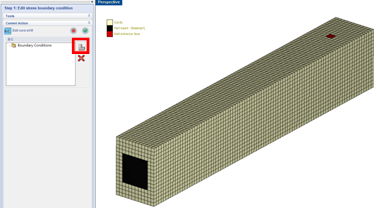
ステップ3-2: 他のサーフェスのインサート(図の赤い円)をクリックします。
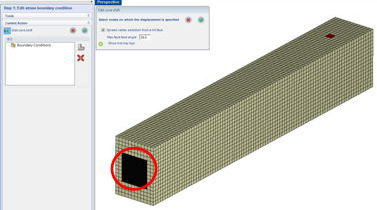
ステップ 3-3: サーフェス上に黄色のノードが作成されます。確定するためにチェックマークをクリックします。
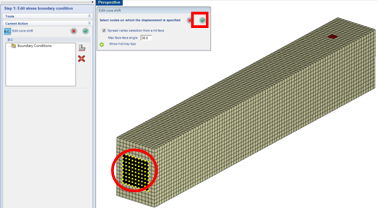
ステップ 3-4: 拘束条件の設定が完了したら、チェックマークをクリックして先に進みます。
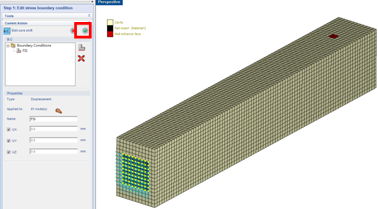
※ 注:
パート境界のデフォルトでは、壁とパートの接触部分は固定境界条件に設定されています。シミュレーションの間、インサートが境界を越えることはないので、ユーザーが追加的な設定を行う必要はありません。
ステップ 4: 設定が完了しました。このようにメルトフロントアニメーションを見ることができます。
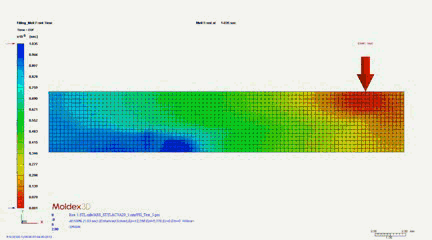 Fig. 2 Tメルトフロントのアニメーション
Fig. 2 Tメルトフロントのアニメーション